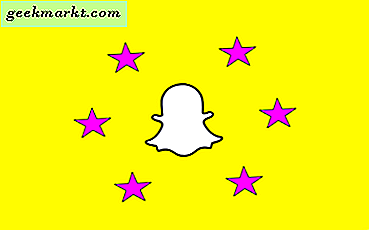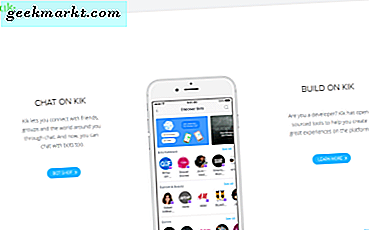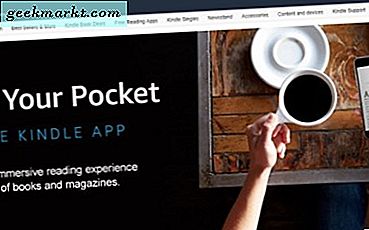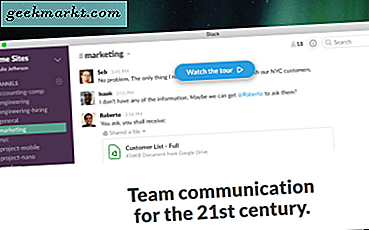
GitHub และ Slack กำลังเปลี่ยนวิธีการที่เราตั้งโปรแกรมและสื่อสารทางออนไลน์ ทั้งสองแพลตฟอร์มการทำงานร่วมกันอย่างรวดเร็วและเรียบง่ายสำหรับทีมที่ตั้งอยู่อย่างหลากหลาย ถ้าคุณยังใหม่กับคนทั้งสองคนหรือทั้งสองคนนี้และได้รับคำขอให้แสดง GitHub ในช่อง Slack คุณจะทำอย่างไร?

ก่อนเล็กน้อยพื้นหลัง
GitHub คือบริการเก็บรหัสซึ่งรวมถึงการควบคุมเวอร์ชันการจัดการรหัสแหล่งที่มาและชุดเครื่องมือสำหรับการรวบรวมโค้ด จะใช้โดยองค์กรและโดยบุคคลผ่านทางบัญชีแบบชำระเงินหรือฟรี นอกจากนี้ยังมีพื้นที่เก็บข้อมูลโค้ดที่เสร็จสมบูรณ์สำหรับผู้ใช้เว็บอีกด้วย ในโลกใหม่ของการทำงานร่วมกันแบบโลกนี้เป็นหนึ่งในเครื่องมือการทำงานร่วมกันที่ได้รับความนิยมมากที่สุดบนอินเทอร์เน็ต
การ กระทำ GitHub เป็นการเปลี่ยนแปลงหรือแก้ไขไฟล์ที่บันทึกไว้หรือ ' commit ' เนื่องจาก GitHub ใช้การควบคุมเวอร์ชันการมอบหมายแต่ละครั้งจะได้รับตัวระบุที่ไม่ซ้ำกันซึ่งช่วยให้คุณสามารถจัดการการแก้ไขได้อย่างมีประสิทธิภาพ เมื่อทำข้อตกลงเป็นเรื่องปกติที่จะเพิ่มความคิดเห็นที่เน้นการเปลี่ยนแปลงที่คุณทำ
หย่อน คือการออกแบบแอปพลิเคชันร่อซู้ลโดยเฉพาะเพื่อให้สามารถทำงานร่วมกันเป็นทีม หากคุณอายุมากพอที่จะจำได้ว่าการสนทนาของ IRC เป็นประเด็นหลัก Slack จะคุ้นเคย หากคุณยังไม่เป็นเช่นนั้นอินเทอร์เฟซจะไม่ซับซ้อนและง่ายต่อการรับ Slack ใช้ช่องทางที่เป็นหลัก chatrooms เพื่อให้การสนทนา (ส่วนใหญ่) ในหัวข้อและสอดคล้องกัน
การเพิ่ม GitHub ในช่อง Slack หมายความว่าทีมที่มีความหลากหลายทางภูมิศาสตร์สามารถทำงานร่วมกันแบบเรียลไทม์พร้อมทั้งมีการตรวจสอบและติดตามเวอร์ชันต่างๆ
ดังนั้นกลับไปที่คำถามในมือของวิธีการแสดง GitHub กระทำในช่องหย่อน

แสดง GitHub ในช่อง Slack
มีสองวิธีที่จะแสดง GitHub ในช่อง Slack ประการแรกคือการใช้แอพพลิเคชั่นที่เรียกว่า Integration ของ Github-Slier ของ Zapier ถ้าคุณจริงจังกับ GitHub และ Slack อาจเป็นเรื่องที่น่าสนใจ หากคุณเป็นผู้ใช้สบาย ๆ คุณสามารถกำหนดค่า Slack เพื่อแสดงการกระทำได้ด้วยตัวเอง
ขั้นแรกคุณต้องเพิ่ม GitHub เป็น Slack
- ไปที่หน้าการตั้งค่า GitHub และคลิก oAuth
- เพิ่มหย่อนลงในแอปพลิเคชันที่ได้รับอนุญาตและให้สิทธิ์การเข้าถึงภายใต้การเข้าถึงขององค์กร
- จากนั้นเลือกลูกศรที่ด้านบนของหน้าจอ Slack
- เลือก Configure Integration แล้วเลือก GitHub
- เลือกช่อง Slack ที่คุณต้องการโพสต์ไว้
- เลือกพื้นที่เก็บข้อมูลและสาขาที่คุณต้องการแสดง
- เลือกประเภทข้อมูลที่คุณต้องการแสดง
- เลือกบันทึกการผสานรวม
คุณสามารถแสดงเฉพาะ GitHub ได้ว่าคุณเป็นผู้เขียนไม่ใช่คนที่เพิ่งแชร์กับคุณเท่านั้น ดังนั้นสิ่งนี้จะใช้ได้กับโครงการ GitHub ของคุณเท่านั้น นอกเหนือจากที่คุณมีอิสระที่จะผสานรวมสองอย่างที่เห็นสมควร
มีเคล็ดลับ GitHub หรือ Slack ที่มีประโยชน์ที่คุณต้องการแชร์หรือไม่? โพสต์พวกเขาไอออนส่วนความเห็นถ้าคุณทำ!